Aggiornare i driver del PC è un’operazione fondamentale per mantenere il computer stabile, veloce e compatibile con...
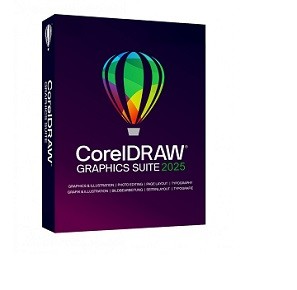
CorelDRAW este unul dintre software de grafică vectorială cel mai utilizat în lume , ideal pentru a crea logo-uri, ilustrații, flyere, layout-uri și multe altele. Dacă te întrebi "cum se folosește Corel Draw" Dacă vrei să începi să te obișnuiești cu noi, ești în locul potrivit. În acest articol te vom ghida pas cu pas, îți vom ilustra principalele funcționalități și îți vom oferi câteva sfaturi practice pentru a începe cu dreptul.
CorelDRAW face parte din suita CorelDRAW Graphics Suite , un pachet profesional care include și Photo-Paint, Font Manager și alte instrumente utile pentru lumea graficii și designului. Spre deosebire de programele raster cum sunt Photoshop CorelDRAW lucrează cu grafică vectorială , deci îți permite să creezi desene pe care le poți redimensiona la infinit fără a pierde calitatea.
È perfect pentru :
Creați logo-uri și ilustrații
Aranjarea pliantelor, broșurilor și cataloagelor
Realizarea layout-urilor pentru tipar și web
Desena grafice pentru tricouri, ambalaje, panouri publicitare
Dacă este prima dată când îl deschizi, interfața poate părea complexă. Dar nu trebuie să-ți fie frică: sunt necesari doar câțiva pași pentru a te familiariza cu mediul de lucru.
Când deschizi CorelDRAW, vei găsi:
Depinde de textul care urmează după "La". Vă rugăm să furnizați mai mult context. bara de instrumente la stânga : conține instrumentele de bază pentru desen (selecție, forme, stilou, text, umplere, etc.)
Vă rugăm să furnizați textul complet pe care doriți să îl traducem. bara de proprietăți sus: se schimbă în funcție de instrumentul selectat, oferind opțiuni contextuale
Il panou de niveluri și obiecte pe partea dreapta: util pentru organizarea elementelor complexe
Depinde de textul pe care doriți să îl traduc. Ați furnizat doar cuvântul "Il". foaie de lucru , la centru: este zona în care vei desena
Pentru a începe să desenezi:
Selectează instrumentul Dreptunghi Textul nu a fost furnizat pentru a fi tradus din italiana în română. Elipsă din bara laterală
Click și trage pe foaie pentru a crea forma
Poți schimba culoarea de umplere și contur din meniul de jos sau cu butonul drept
Poți modifica orice obiect în orice moment: trebuie doar să îl selectezi și să folosești instrumentele disponibile. noduri , rotiți-l sau redimensionați-l.
Pentru a adăuga text:
Fă clic pe pictogramă Purtroppo, senza il testo specifico da tradurre, non posso fornirti una traduzione. Per favore, inserisci il testo che desideri tradurre. (la T)
Fă clic pe foaie și începe să tastezi
Poți schimba fontul, dimensiunea, alinierea și alte parametri din bara de sus.
Textul poate fi convertit în curbe (trasee vectoriale) pentru a-l personaliza și mai mult, mai ales dacă îl trimiți la tipografie.
CorelDRAW permite să organizați obiectele pe mai multe niveluri , foarte util în proiectele complexe. Poți:
Mutați un obiect în prim-plan sau în fundal
Blocați-l pentru a evita modificări accidentale
Gruparea mai multor elemente
Odată finalizat, poți exporta fișierul în diferite formate:
PDF pentru presă
PNG, JPG, SVG pentru web
CDR dacă vrei să redeschizi și să modifici fișierul în viitor
Mergi sus Fișier > Exportă și alegeți formatul cel mai potrivit pentru nevoile dumneavoastră.
Pentru a stăpâni CorelDRAW este nevoie de practică și răbdare Iată câteva sfaturi pentru a începe:
Porneste de la un proiect simplu, cum ar fi un carton de vizită.
Explorează-i modele predefinite oferit de software
Consulta ghidul oficial sau multele altele disponibile. tutorial online
Folosește comanda CTRL+Z pentru a anula rapid modificările
Amintește-ți să salvează des munca, mai bine în versiuni diferite
Deși există diverse alternative pentru crearea de grafică vectorială (cum ar fi Illustrator sau software-uri gratuite precum Inkscape), CorelDRAW se distinge prin interfața sa intuitivă și funcționalitățile avansate. , ceea ce il face potrivit atât pentru graficieni experți cât și pentru cei la început de drum.
În special, este foarte apreciat în domeniu publicitar, tipografic și serigrafic pentru precizie în gestionarea traseelor și textelor.
A învăța să folosești CorelDRAW îți poate deschide noi oportunități în lumea graficii, designului și comunicării vizuale. Fie că dorești să creezi un logo, un pliant sau o prezentare atractivă, acest software are toate instrumentele necesare pentru a te ajuta să îți realizezi ideile.
Și dacă vrei să începi cu dreptul, aruncă o privire la ofertele noastre. Descoperă le licențe CorelDRAW pe Macrosoft Store
Lasă un comentariu